Heim >Software-Tutorial >Bürosoftware >Wie zeichnet man einen Weihnachtsbaum in Excel? Tutorial: Einführung in das Zeichnen eines Weihnachtsbaums in Excel
Wie zeichnet man einen Weihnachtsbaum in Excel? Tutorial: Einführung in das Zeichnen eines Weihnachtsbaums in Excel
- PHPznach vorne
- 2024-04-24 10:40:341297Durchsuche
Weihnachten steht vor der Tür. Möchten Sie mit Excel einen Weihnachtsbaum zeichnen, um die festliche Atmosphäre zu verstärken? Der PHP-Editor Zimo bietet Ihnen ein detailliertes Tutorial zum Zeichnen eines Weihnachtsbaums in Excel. Dieses Tutorial führt Sie Schritt für Schritt durch den Bau eines realistischen Weihnachtsbaums mithilfe von Zell- und Fülltechniken. Durch einfache und leicht verständliche Schritte können es auch Excel-Neulinge leicht erlernen. Kommen Sie und lernen Sie diesen Feiertag mit Ihrem Excel-Weihnachtsbaum!
1. Erstellen Sie ein neues leeres Tabellendokument – klicken Sie auf „Ansicht“ – entfernen Sie das Häkchengitter, sodass es zu einem leeren Bereich wird.
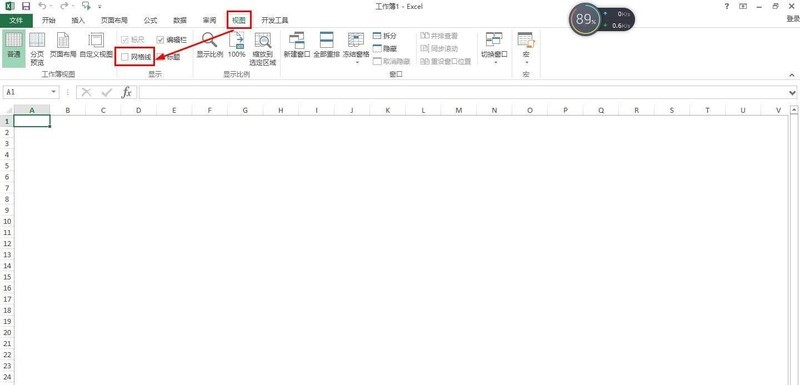
2. Klicken Sie im Menü auf „Einfügen“ – „Form“ – „Kurve“ auswählen – Zeichnen Sie den Umriss des Weihnachtsbaums in den leeren Bereich.

3. Klicken Sie dann auf Format – Form füllen – Den Weihnachtsbaum mit Grün füllen.

4. Klicken Sie dann auf „Einfügen“ – „Form“, wählen Sie „Zylindrisch“ – und wählen Sie dann „Goldfüllung“ in der Formfüllung von „Format“.

5. Klicken Sie mit der rechten Maustaste auf die zylindrische Form – Nach unten senden – Nach unten senden, verschieben und passen Sie die Position der zylindrischen Form an.

6. Wählen Sie abschließend die Sterne in der Einlegeform aus und zeichnen Sie sie auf den Weihnachtsbaum. Zeichnen Sie auch einige Kreise auf den Baum.

Das obige ist der detaillierte Inhalt vonWie zeichnet man einen Weihnachtsbaum in Excel? Tutorial: Einführung in das Zeichnen eines Weihnachtsbaums in Excel. Für weitere Informationen folgen Sie bitte anderen verwandten Artikeln auf der PHP chinesischen Website!
In Verbindung stehende Artikel
Mehr sehen- Ausführliche Erklärung zum Öffnen und Lesen von CSV-Dateien
- Schritte und Vorsichtsmaßnahmen zum Öffnen und Verarbeiten von Dateien im CSV-Format
- Methoden und Tipps zum Öffnen von CSV-Dateien: Geeignet für eine Vielzahl von Software
- Eine Kurzanleitung zur CSV-Dateibearbeitung
- Erfahren Sie, wie Sie CSV-Dateien richtig öffnen und verwenden

